- Müəllif Jason Gerald [email protected].
- Public 2023-12-16 10:54.
- Son dəyişdirildi 2025-01-23 12:06.
Yenilənməmiş simsiz şəbəkə kartı sürücüləri kompüterinizi internetə bağlamağı çətinləşdirə bilər. Şəbəkə kartı sürücüsünün yenidən qurulması kompüterinizi simsiz şəbəkəyə bağlamağa kömək edə bilər. Simsiz şəbəkə kartı sürücüsünü yenidən qurmaq üçün sürücünün son versiyasını simli bir şəbəkə üzərindən yükləməlisiniz və Cihaz Menecerində sürücünün köhnə versiyasını çıxarmalısınız.
Addım
Metod 1 /3: Sürücü yükləyin
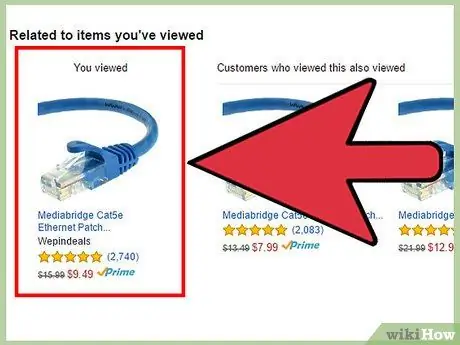
Addım 1. Wi-Fi vasitəsilə internetə daxil ola bilmirsinizsə, kompüterin Ethernet portundan Ethernet kabelini marşrutlaşdırıcıya qoşaraq kompüteri LAN şəbəkəsinə qoşun
Mac kompüterlər simsiz şəbəkə kartları üçün sürücülərdən istifadə etmir. Mac -da bir problem varsa, onu həll etmək üçün İnternetdəki müxtəlif təlimatları izləyin
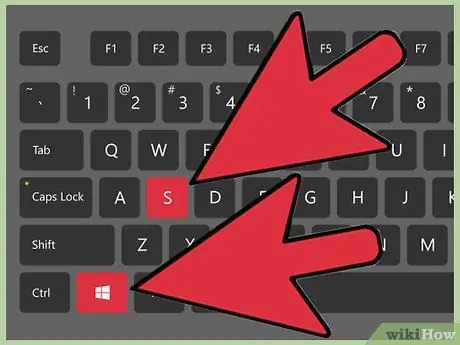
Addım 2. Axtarış çubuğunu açmaq üçün Win+S düymələrini basın
Uyğun sürücünü tapmaq üçün Cihaz Menecerindən simsiz şəbəkə kartı məlumatlarını tapın.
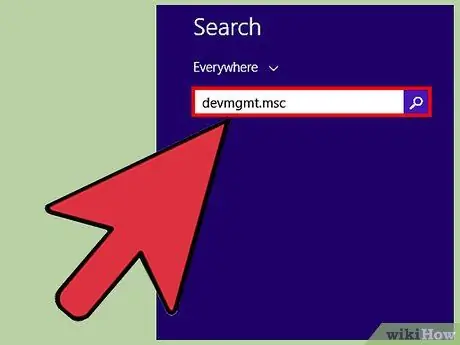
Addım 3. Daxil edin
devmgmt.msc
axtarış çubuğunda, sonra basın Daxil edin.
Ekranda Device Manager pəncərəsi görünəcək.
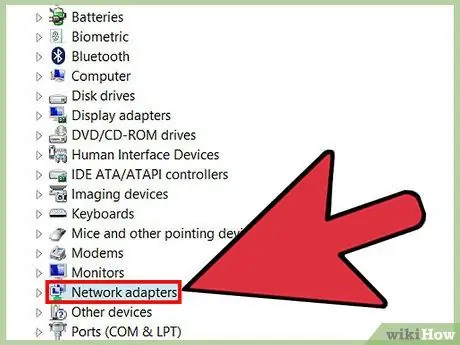
Addım 4. Cihazlar siyahısında Şəbəkə Adaptörlərini vurun
Kompüterinizdə mövcud olan bütün şəbəkə kartları görünəcək. Etiketində simsiz sözü olan bir cihaz axtarın.
Simsiz etiketli cihazı tapa bilmirsinizsə, hər bir hardware cihazını sağ vurun və Xüsusiyyətlər seçin. Simsiz şəbəkə kartı Tip sahəsində Simsiz Kartı göstərəcək
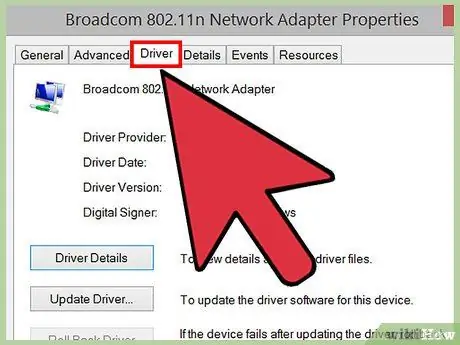
Addım 5. Sürücülər sekmesini basın
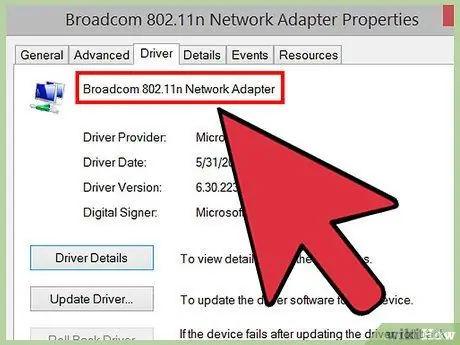
Addım 6. Simsiz şəbəkə kartının növünə və versiyasına diqqət yetirin
Şəbəkə kartı növü Sürücü sekmesinin yuxarısında göstərilir.
Simsiz şəbəkə kartı növlərinə "Intel Centrino Advanced-N 6235" daxildir
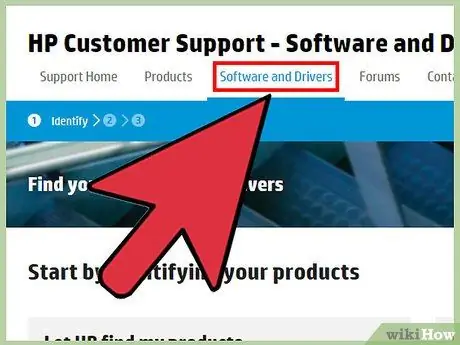
Addım 7. Simsiz şəbəkə kartı istehsalçısının veb saytının Dəstək bölməsinə daxil olun
Burada cihazınızın sürücülərini tapa bilərsiniz.
Məsələn, simsiz şəbəkə kartınız Intel tərəfindən hazırlanırsa, www.intel.com saytına daxil olun və "Dəstək" düyməsini basın
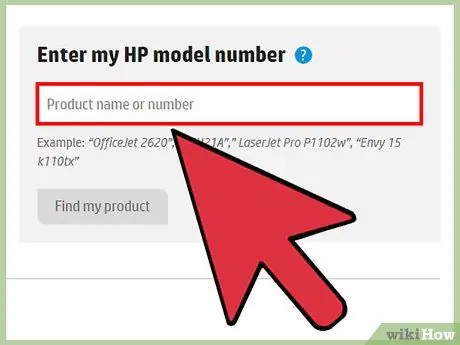
Addım 8. Aygıt Yöneticisinden yeni tapdığınız simsiz şəbəkə kartının növünü axtarın
Bundan sonra, məhsul dəstəyi səhifəsinə daxil olmaq üçün verilən linki vurun.
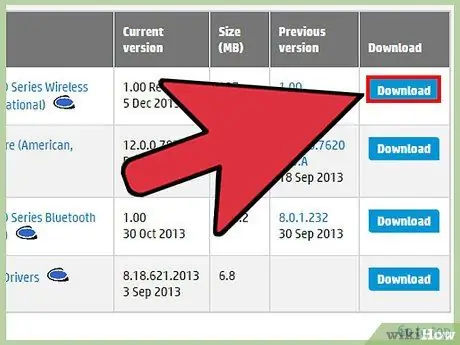
Addım 9. Windows versiyanız üçün sürücüləri yükləyin
Sürücünü yükləmək üçün Yükləmələr, Proqram və ya Sürücülər bölməsinə daxil olmağınız lazım ola bilər.
- Əksər avadanlıq istehsalçıları sürücüləri.exe formatında təmin edir, bu da quraşdırmanı asanlaşdırır.
- Yüklənmiş faylı Yükləmələr qovluğu və ya masa üstü kimi yadda saxlamaq asan bir yerdə saxlayın.
Metod 2 /3: Quraşdırılmış Sürücülərin Silinməsi
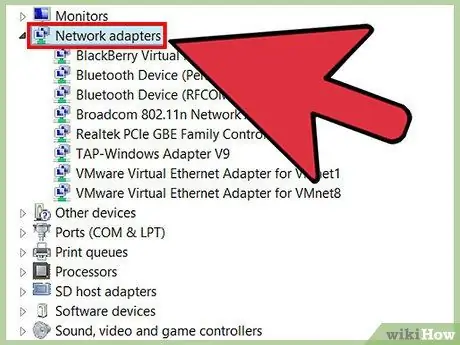
Addım 1. Cihaz meneceri pəncərəsinə qayıdın və sürücünü çıxarmağa hazırlaşmaq üçün Şəbəkə Adaptörləri siyahısını açın
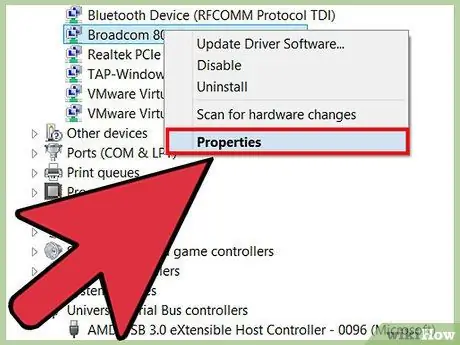
Addım 2. Şəbəkə Adaptörləri siyahısında simsiz şəbəkə kartını sağ basın
Bundan sonra Xüsusiyyətlər düyməsini basın.
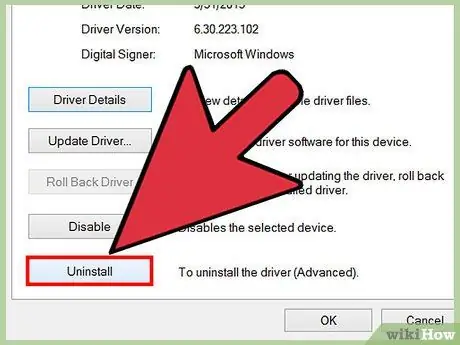
Addım 3. Sürücü sekmesini, sonra Sil seçin. Sürücünün silinməsini təsdiq etməyiniz xahiş olunacaq.
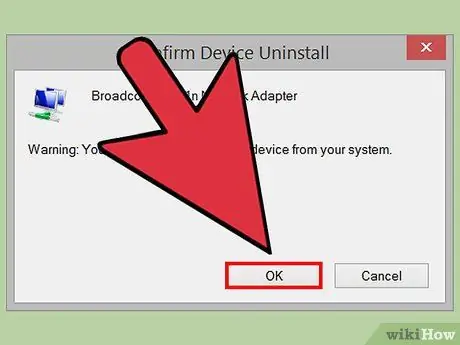
Addım 4. Silinməni təsdiq etmək üçün OK düyməsini basın
İndi simsiz şəbəkə kartı Şəbəkə Adaptörləri siyahısında görünməyəcək.
Metod 3 /3: Yeni Sürücülər Qurmaq
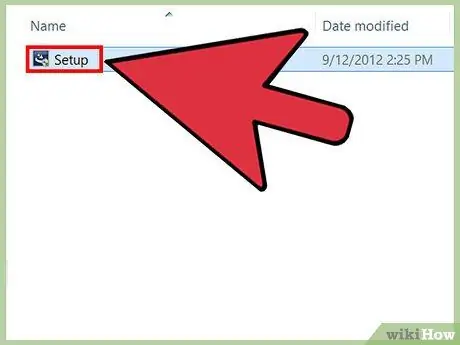
Addım 1. Yüklədiyiniz EXE faylını iki dəfə vurun
Sürücü quraşdırma proqramı açılacaq.
Quraşdırma faylı hələ də bir ZIP faylıdırsa, faylı sağ vurun və Hamısını çıxarın. Faylları çıxarmaq istədiyiniz qovluğu seçin, sonra Çıxar düyməsini basın. Seçdiyiniz qovluqdan çıxarılan EXE faylını iki dəfə vurun
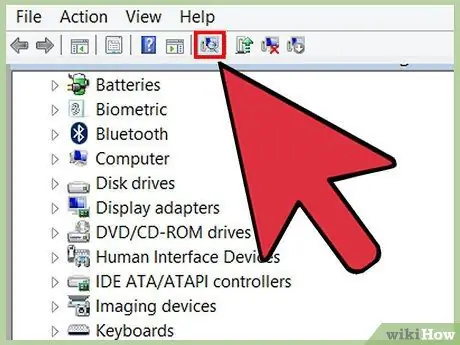
Addım 2. Yüklədiyiniz sürücünün quraşdırma proqramı yoxdursa, Cihaz Meneceri pəncərəsinin yuxarısındakı Fəaliyyət menyusunu, sonra Avadanlıq Dəyişikliklərini Araşdır'ı basın
Cihaz meneceri sürücüsü olmayan aparat axtarmağa başlayacaq.
- Windows yeni bir sürücü taparsa, avtomatik olaraq quraşdırılacaq. Sürücünün uğurla qurulmasını təmin etmək üçün Şəbəkə Adaptörləri siyahısına daxil olun və simsiz şəbəkə kartı girişinizi tapın.
- Windows sürücünü tapa bilmirsə, sürücünün saxlandığı qovluğu seçməyiniz istənə bilər. Sürücü ZIP faylını çıxardığınız qovluğu seçin, sonra OK və ya Install düyməsini basın.
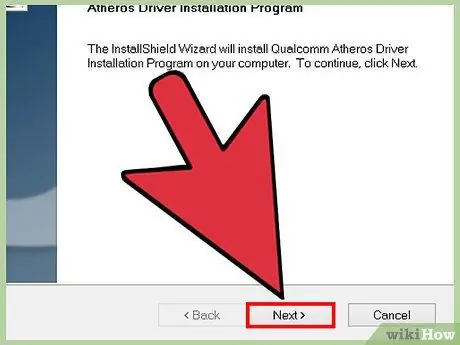
Addım 3. Sürücüyü quraşdırmaq üçün ekrandakı təlimatları izləyin
Bu təlimat kompüterin növündən və simsiz şəbəkə kartından asılı olaraq dəyişəcək, ancaq Ümumiyyətlə Yükləmə düyməsini basmadan əvvəl istifadə şərtləri ilə razılaşmalısınız.
İstədiyiniz zaman Tamam və ya Yenidən Başlat düyməsini basaraq kompüteri yenidən başladın
Addım 4. Simsiz şəbəkə kartını sınamaq üçün LAN şəbəkəsini kompüterdən ayırın
Bu addım, düzgün şəbəkəni sınadığınızı təmin edir.
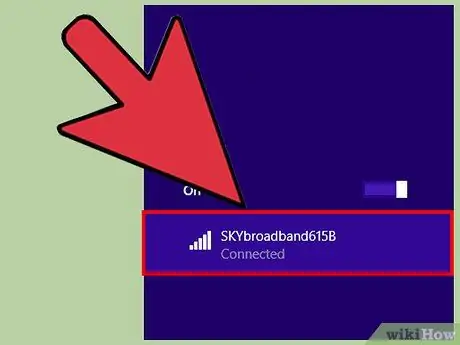
Addım 5. Kompüteri simsiz şəbəkəyə qoşun və https://www.wikihow.com saytına daxil olun
Əvvəlki sürücünüzdə problemlər varsa, düzgün simsiz şəbəkə kartı sürücüsünü quraşdırdıqdan sonra yenidən Wi-Fi vasitəsilə gəzə biləcəksiniz.
- Hələ də kompüterinizi simsiz şəbəkəyə qoşa bilmirsinizsə, Cihaz Menecerini açın və Yeni avadanlıq axtarın düyməsini basın.
- Kompüteriniz hələ də problem yaşayırsa, problemin mərkəzində sürücülərin olmadığı görünür.
İpuçları
- Avtomatik Windows Güncellemesi, simsiz şəbəkə kartı sürücünüzü də yeniləyəcək.
- Ümumiyyətlə, internet bağlantısı problemləri, marşrutlaşdırıcının elektrik kabelini çıxarıb yenidən qoşaraq və ya marşrutlaşdırıcını yenidən başlatmaqla həll edilə bilər.
- Kompüterinizi marşrutlaşdırıcınıza və ya simsiz giriş nöqtəsinə yaxınlaşdırmağa çalışın.






